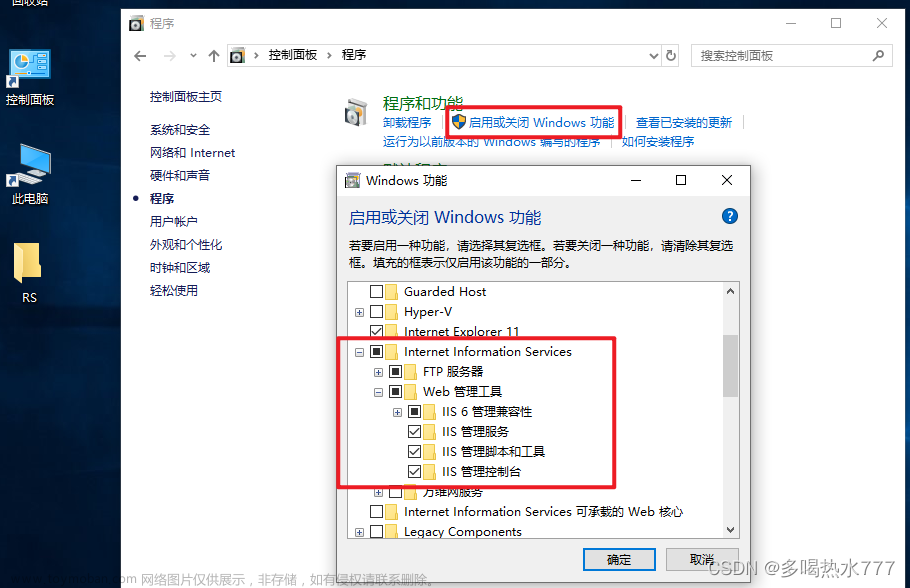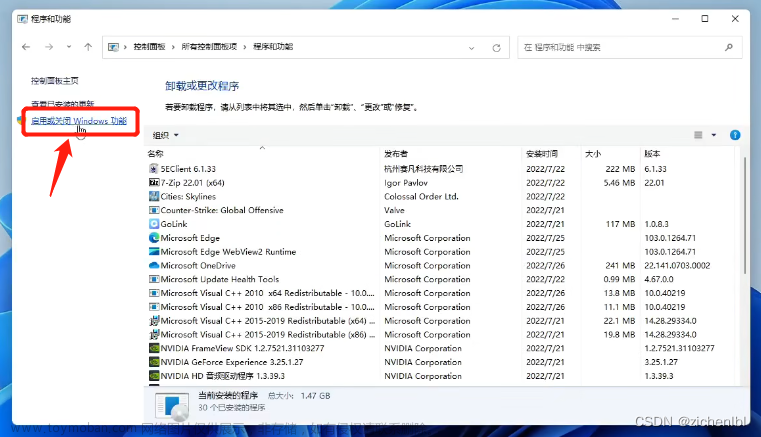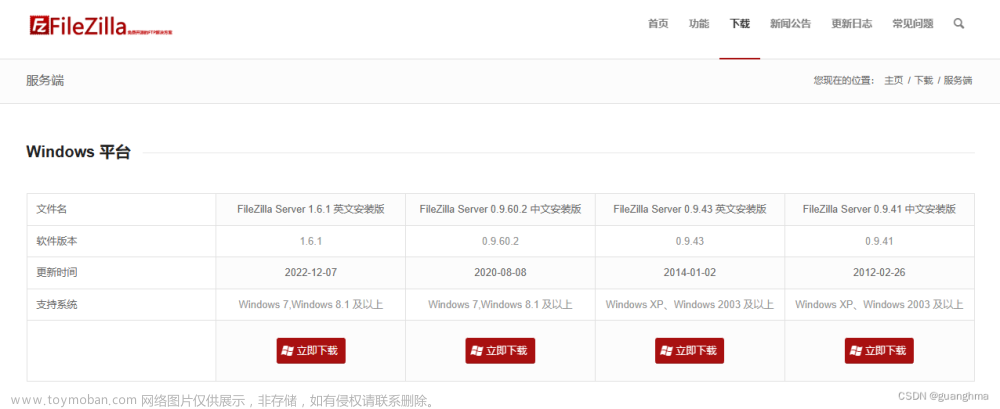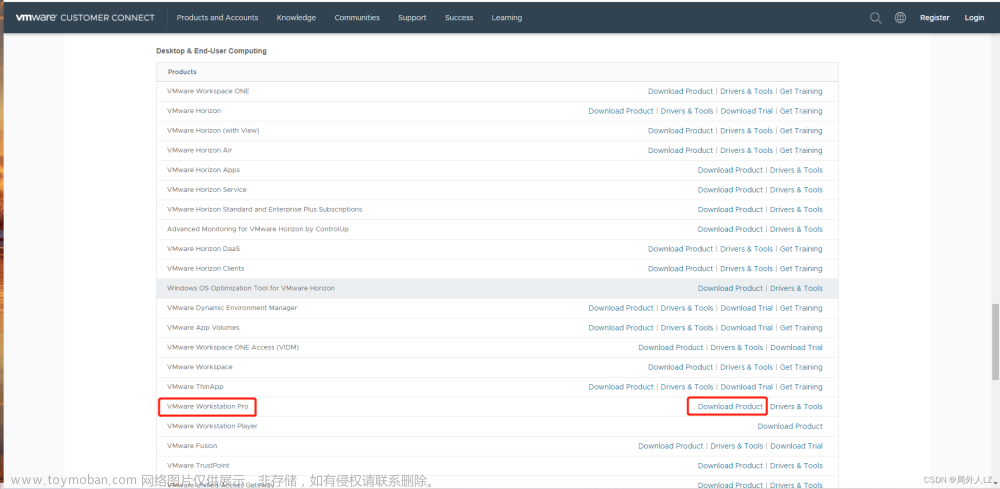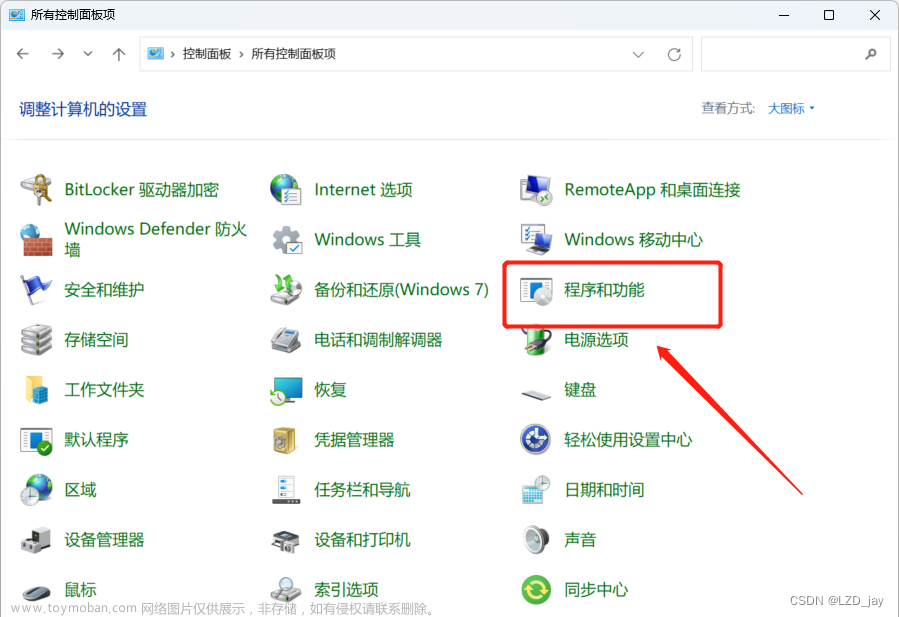1.虚拟机网络配置
配置虚拟机的联网方式为桥接模式。
2.配置ftp相关服务
控制面板→选择大标题→选择程序和功能→点击打开或关闭window功能。
点开Internet信息服务,将其所有子项都选中,选好后点击确定,稍等几分钟,按提示操作。
3.IIS配置
控制面板→选择大标题→选择管理工具→双击Internet 信息服务(IIS)管理器。
选择网站,右键单击弹出快捷菜单,选择添加FTP站点。
输入相关信息,选择一个文件夹作为ftp服务器的文件存放地。如图所示,设置好后选择下一步。
选择绑定的ip,建议选择和自己当前网段一致的,端口默认21,SSL选择无SSL。设置好后,点击下一步。
身份验证选择匿名和基本,授权选择所有用户,权限选读取(只选读取则别人只能访问,无法修改文件),设置完成后点击完成。
此时,ftp服务已经搭建好了。
4.访问测试
在同一网段的另外一台电脑,打开资源管理器,在地址栏输入ftp://172.21.10.129,回车就可以访问到ftp服务器里面的文件了。
注意:此时匿名用户是可以修改ftp服务器的文件,如果需要设为只读,则如下设置:
双击左导航栏的myftp,双击右边的FTP授权规则,
将读、写权限的一项删除即可。
此时在另一台电脑,对ftp文件夹里面的文件失去了修改的权限,变成了只读。
如果出现“服务器不允许匿名登录……”,则表示你没有把这个文件夹权限进行设置。解决步骤如下:
在IIS管理器界面上单击浏览。
此时会进入ftp的文件夹,在空白处右键单击选择属性。
点击编辑,点击添加,在输入对象框里面输入“everyone”,并设置权限为完全控制。
 文章来源:https://www.toymoban.com/news/detail-496959.html
文章来源:https://www.toymoban.com/news/detail-496959.html

此时再次访问即可访问到共享的ftp文件了。文章来源地址https://www.toymoban.com/news/detail-496959.html
到了这里,关于Windows7搭建ftp服务器的文章就介绍完了。如果您还想了解更多内容,请在右上角搜索TOY模板网以前的文章或继续浏览下面的相关文章,希望大家以后多多支持TOY模板网!